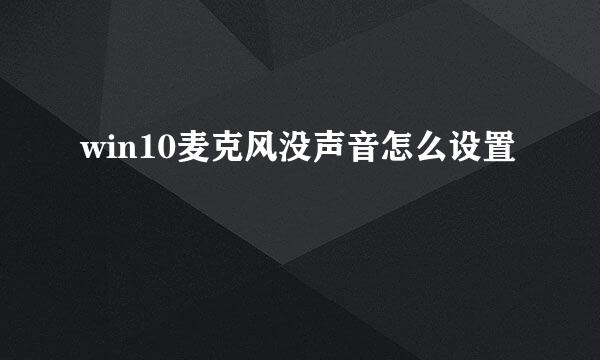新版的win10(16,17版)Java 环境变量该如何配置
的有关信息介绍如下:
最近小编看一下经验信息,发现了很多小伙伴对我以前写的两篇关于win10 java 环境提出了一些问题,包含了为什么在命令提示符合中Java 和javac 命令输出的页面和我相反(小编在编辑时忘了顺序),还有在配置环境为什么自己会多出一步(原因是win10 16,17版改了,小编我写那两篇经验是14,15版),在这里重新写一遍
首先,Ctrl+E 打开“此电脑”,在右上角处,选择“计算机”,然后选择“属性”
然后,选择“高级系统设置”
选择“环境变量”
选择下方的新建,变量名为JAVA_HOME,变量值为你安装jdk 的路径,我的是C:\Program Files\Java\jdk1.8.0_131,你的就要看自己的了
然后在新建个,变量名为CLASSPATH,变量值为.;%JAVA_HOME%\lib\dt.jar;%JAVA_HOME%\lib\tools.jar; (注意这里一个符号都不能少,包含了前面的 .; 还有后面的 ;),然后确定
这一步操作之后会出现一个操作界面是14,15版的win10 没有的,所以要注意看,找到Path,然后选择 “编辑”
会出现这个页面,我们选择下面的“编辑文本”,然后确定
在变量值的开始处,找到C: ,在C: 添加这段变量;%JAVA_HOME%\bin;%JAVA_HOME%\jre\bin; (注意前后的符号一个都不能少而且是英文的),然后“确定”
编辑完后有两个确定要按
接下来测试时否安装成功,win+R ,然后输入CMD,进入命令提示符
输入java,如果出现以下内容即为成功
输入javac,如果出现以下内容则为成功,如果你出现javac 不是内部命令,说明你在配置path 时出错了,你看一下我们的变量中是否多了对引号,如果没有引号而你还报错的话就说明是你的问题了